L'ajout de réalisme aux objets de la scène s'effectue en ajoutant des matériaux à leurs surfaces. La texture des matériaux peut inclure des informations issues d'images bitmap et de textures relief pour un rendu 3D. Dans ce didacticiel, le champ de bataille, ainsi que l'arbre, la pierre, le canon et le moulin à vent, obtiennent tous leur apparence à partir du mapping de texture bitmap.

Texture du canon

Texture de la pierre
Configuration de votre scène :
- Poursuivez à partir de la leçon précédente ou ouvrez battlefield_rock_tree.max.
Ajoutez un matériau champ de bataille :
- Dans la barre d'outils principale, cliquez sur
 (Editeur de matériaux) et maintenez le bouton de la souris enfoncé, puis, dans le menu déroulant qui s'affiche, ouvrez l'éditeur de matériaux compact.
(Editeur de matériaux) et maintenez le bouton de la souris enfoncé, puis, dans le menu déroulant qui s'affiche, ouvrez l'éditeur de matériaux compact.
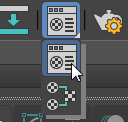
(Une icône déroulante est semblable à un menu déroulant, mais avec des boutons au lieu de textes).
L'éditeur de matériaux s'ouvre sous forme d'une fenêtre flottante.
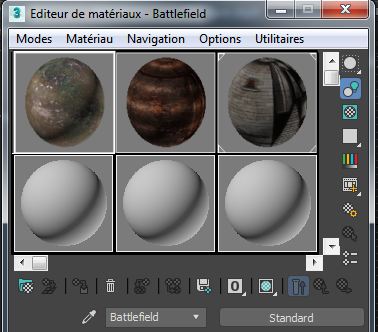
L'éditeur de matériaux compact est généralement plus pratique lorsque vous souhaitez simplement affecter des matériaux qui ont déjà été conçus. L'éditeur de matériaux détaillé, qui occupe plus de place à l'écran, est plus pratique et plus souple pour la conception de matériaux.
Remarque : Si vous ouvrez l'éditeur de matériaux détaillé par mégarde, choisissez Modes Editeur de matériaux compact dans la barre d'outils de l'éditeur de matériaux.
Editeur de matériaux compact dans la barre d'outils de l'éditeur de matériaux.
Par défaut, l'éditeur de matériaux compact affiche six champs échantillon, chacun pouvant contenir des matériaux. En règle générale, plusieurs matériaux sont disponibles et vous préférerez peut-être étendre le nombre de champs échantillon sélectionnables depuis l'éditeur.
- Localisez le champ échantillon de matériau Battlefield et cliquez dessus.
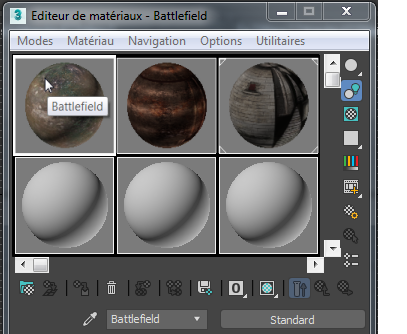
Notez que le nom Battlefield apparaît dans le champ Nom de matériau sous les champs échantillon.
Ce matériau a déjà été créé pour votre usage. Il utilise un bitmap comme texture et comprend une texture relief.
- Faites glisser le matériau Battlefield du champ échantillon vers l'objet Champ de la fenêtre Caméra001.
La fenêtre affiche à présent un paysage couvert d'herbe et de boue.
 Conseil : Si le matériau n'apparaît pas dans la fenêtre, cliquez pour activer
Conseil : Si le matériau n'apparaît pas dans la fenêtre, cliquez pour activer (Afficher les matériaux ombrés dans la fenêtre). Ce bouton se trouve dans la rangée de boutons située sous les échantillons.
(Afficher les matériaux ombrés dans la fenêtre). Ce bouton se trouve dans la rangée de boutons située sous les échantillons.
- Sélectionnez l'objet Rocher dans la fenêtre, puis faites glisser le matériau Pierre du champ d'échantillon jusqu'à l'objet. La surface de la pierre prend une texture réaliste.
Si vous ne pouvez pas voir le champ échantillon du matériau Pierre, cliquez avec le bouton droit de la souris sur l'un des champs échantillons et sélectionnez Fenêtres échantillon 5 X 3 pour afficher plusieurs champs.
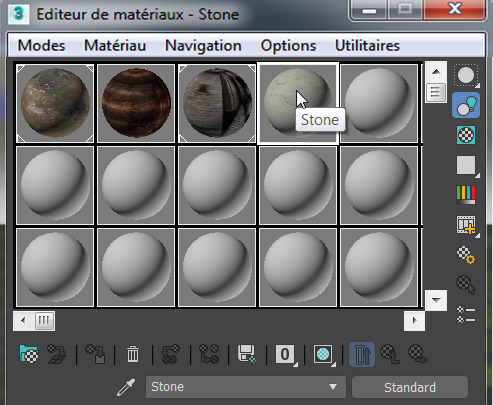
Ensuite, vous allez appliquer un matériau au canon.
Appliquer un matériau au canon :
- Dans la liste déroulante du menu principal Jeux de sélection nommés, choisissez Canon.

Notez que le canon est maintenant sélectionné dans chaque fenêtre.
- Dans l'éditeur de matériaux, cliquez sur le champ échantillon Canon, puis sur
 (Attribuer le matériau à la sélection).
(Attribuer le matériau à la sélection).
Cette méthode est une autre façon d'appliquer les matériaux aux objets sélectionnés.
Dans la mesure où des matériaux ont déjà été affectés au chêne et au moulin à vent, vous pouvez commencer à animer la scène.

- Fermez l'éditeur de matériaux.
Toutes les parties du canon ont été groupées ensemble auparavant en une seule entité, appelée un jeu de sélection. De cette façon, lorsque vous choisissez un matériau, il est appliqué à tous les composants du jeu de sélection d'un seul coup.
Centrer le rocher :
 Déplacez le rocher afin qu'il se trouve directement devant le canon.
Déplacez le rocher afin qu'il se trouve directement devant le canon.

Enregistrement de votre travail :
- Enregistrez votre scène dans le dossier local sous my_battlefield_scene.max.